Izdane fakture vnašamo v tabelo faktur, ki jo najdemo nameniju Logistika – Prevoznik – Fakture. Tabela je namenjena vnašanju faktur, ki jih izdajamo našim strankam.

Z gumbom Vnos
![]() dodajamo v tabelo novo fakturo, z gumbom Uredi
dodajamo v tabelo novo fakturo, z gumbom Uredi
![]() pregledujemo izbrano fakturo, z gumbom Briši
pregledujemo izbrano fakturo, z gumbom Briši
![]() iz tabele zbrišemo izbrano fakturo.
iz tabele zbrišemo izbrano fakturo.
Z gumbom Natisni F-4
![]() fakturo natisnemo na tiskalnik, z gumbom Kopiraj
fakturo natisnemo na tiskalnik, z gumbom Kopiraj
![]() fakturo kopiramo. Gumb Storno
fakturo kopiramo. Gumb Storno
![]() omogoča storniranje izbrane fakture. Z gumbom Knjiži
omogoča storniranje izbrane fakture. Z gumbom Knjiži
![]() fakturo knjižimo, kar pomeni da dobimo podatke v glavno knjigo in saldakonte ter v davčno knjigo. Z gumbom Poročila
fakturo knjižimo, kar pomeni da dobimo podatke v glavno knjigo in saldakonte ter v davčno knjigo. Z gumbom Poročila
![]() , pa si lahko izpišemo seznam izdanih faktur po različnih kriterijih. Gumb Zapri
, pa si lahko izpišemo seznam izdanih faktur po različnih kriterijih. Gumb Zapri
![]() zapre tabelo faktur.
zapre tabelo faktur.
Poizvedba
![]() je gumb s katerim si lahko sami oblikujemo 'filter' oziroma si pokažemo podatke, ki jih želimo videti v tabeli. XLS iz Query
je gumb s katerim si lahko sami oblikujemo 'filter' oziroma si pokažemo podatke, ki jih želimo videti v tabeli. XLS iz Query
![]() omogoča izvoz podatkov iz faktur v excelov dokument.
omogoča izvoz podatkov iz faktur v excelov dokument.
V spodnjem delu okna izdanih faktur vidimo še postavke izbrane fakture, kjer jih lahko vnašamo (gumb Vnos), urejamo (Uredi) ali brišemo(Briši) iz tabele.
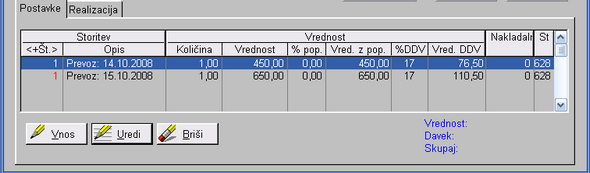
Vnašanje fakture / Splošni del:
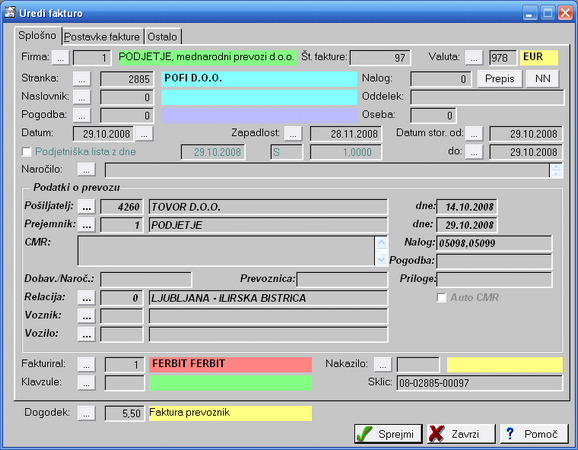
Slika: Vnosna maska fakture – splošni del
Firma je polje, ki nam pove v kateri firmi smo prijavljeni. Št.fakture je 'avtonumber' polje, kar pomeni, da se izpolnjuje samodejno, ko zaključimo fakturo z gumbom Sprejmi. Valuta je polje za določitev denarne valute v kateri bo izdana faktura, Stranka je polje kjer določimo komu bomo izstavili fakuro ( Naslovnik in Oseba je namenjeno pošiljanju na drug naslov, ki je različen od naslova stranke kateri je faktura izstavljena ). V kolikor poznamo šifre stranke lahko vpisujemo šifre, v nasprotnem primeru o dpremo šifrant in izberemo stranko. Nalog je polje za št.naloga iz katerega izdelujemo fakturo ( če prepisujemo iz določenega ali več nalogov ) Vpišemo številko nakladalnega naloga iz katerega hočemo izdelati fakturo in kliknemo gumb Prepis
![]() . Program nam iz zapisanega nakladalnega naloga prepiše podatke na fakturo. Gumb NN
. Program nam iz zapisanega nakladalnega naloga prepiše podatke na fakturo. Gumb NN
![]() odpre tabelico z nalogi kjer je plačnik izbrana stranka na fakturi in iz nje izberemo po kateremu nalogu bomo fakturirali tako da označimo nalog in kliknemo na gumb Prepis
odpre tabelico z nalogi kjer je plačnik izbrana stranka na fakturi in iz nje izberemo po kateremu nalogu bomo fakturirali tako da označimo nalog in kliknemo na gumb Prepis
![]()
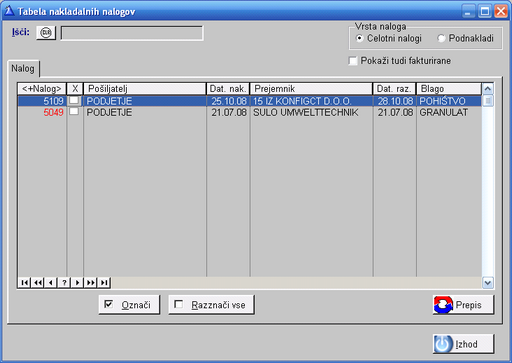
Slika: Tabela za izbiro nalogov po katerih bomo fakturirali.
Oddelek je opisno polje kamor se vpisuje kateremo oddelku pošiljamo fakturo.(dodaten pripis na fakturi). V kolikor fakturiramo pogodbeno storitev je mogoče izbrati pogodbo po kateri fakturiramo. Podatke o pogodbi moramo imeti predhodno vnešene.
Datum je datum izstavitve fakture, Zapadlost je datum zapdlosti fakture, Datum stor.: je datum opravljene storitve(vpišemo lahko datum od in datum do v primeru daljšega časovnega trajanja opravljene storitve). Naročilo je polje namenjeno za vpis številke naročila.
Podatki o prevozu: Pošiljatelj/dne – stranka, ki pošilja tovor oziroma kraj naklada in datum naklada, Prejemnik/dne – stranka, ki prejema tovor (kraj razklada) in datum razklada ( to je tudi datum opravljene storitve ). Polja CMR, Nalog(iz katerega je faktura izdelana), Dobav./Naroč.:, Pogodba in Prevoznica, Priloge so polja namenjena za vpis spremnih dokumentov, ki jih priložimo fakturi.
Relacija je polje za za vnos relacije na kateri je bil opravljen prevoz. Relacijo lahko izbiramo iz šifranta relacij ali jo vpišemo v rubriko na roke.
Voznik, Vozilo – kdo in s katerim vozilom je opravil ta prevoz.
Kdo je fakturiral izberemo v polje Fakturiral,
Nakazilo je privzeti TRR na katerega vam poravnajo vašo terjatev 8polje se izpolnjuje samodejno), Klavzule – izberemo splošno klavzulo (dodaten pripis na fakturi), ki se nanaša na celotno fakturo , Sklic se formira samodejno na podlagi določene formule.Formulo se določi v nastavitvah in potem program vedno dela po njej.
Vnašanje fakture / Postavke fakture F-2:
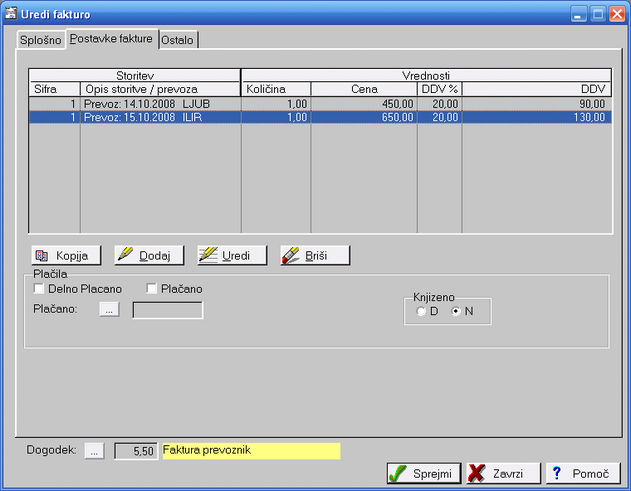
Slika: Postavke fakture
Na zavihku Postavke fakture dodajamo na fakturo postavke. Postavko začnemo dodajati z gumbom Dodaj
![]() . Če je postavka že napisana pa jo lahko kopiramo
. Če je postavka že napisana pa jo lahko kopiramo
![]() , urejamo
, urejamo
![]() ali brišemo
ali brišemo
![]()
Dodajanje postavke na fakturo.

Slika: dodajanje postavke fakture
CMR/Nalog, je polje kjer vpišemo št.CMR oz. se izpiše sama, vkolikor smo jo vpisali na splošnem delu,
Blago – izberemo iz šifranta blago, ki ga prevažamo ali ga vpišemo na roke,
Storitev – izbremo storitev, ki jo zaračunavamo (storitev pod šifro 1 je privzeta - prevoz),
Relacija – izbremo relacijo na kateri opravimo prevoz; relacija se prepiše v tekst polje kjer pa lahko še urejamo, dodajamo tekst
Delitev (gumb) – odpre tabelo v kateri lahko delimo strošek postavke na več prevoznikov, če sta npr. prevoz opravila dva prevoznika
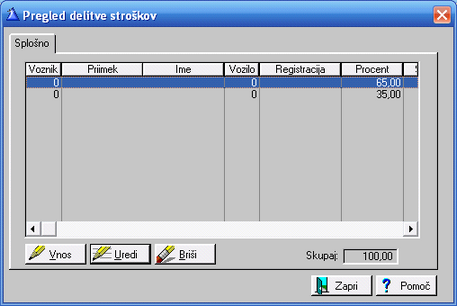
Slika: Delitev stroškov na postavki fakture
Vozilo – izberemo vozilo s katerim je bla opravljena storitev,
Prikolica – izberemo prikolico,
Voznik, Sovoznik – izberemo voznika, sovoznika, ki je opravil ta prevoz ( če ga nismo določili ža na splošnem delu fakture ),
Enota – določimo/izberemo enoto mere(prevoz, kg, km, ...enota pod št.1 je privzeta),
Teža – določimo težo tovora, opredelimo jo v kilogramih,
Količina – vpišemo št. enot mere, ki je potem upoštevana pri vrednosti postavke, Komercialist – izberemo zaposlenega, ki je ta posel dobil, 'zrihtal'.
Valuta – izberemo denarno valuto v kateri zaračunamo postavko ( privzeta je valuta EUR, ki ima šifro 978 ),
Cena – znesek, ki ga zaračunamo,
Vrednost – je cena preračunana glede na število enot,
Popust – vnesemo znesek popusta (procentualno)
Vrednost – preračunan znesek popusta
Davek – določimo stopnjo davka
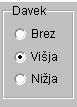
Oprostitev – določimo klavzulo, ki pripada postavki, če je promet neobdavčen.
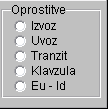
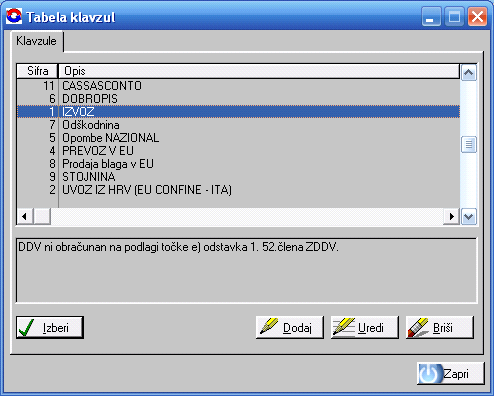
Slika: Tabela shranjenih klavzul
V tabeli klavzul si lahko sami shranjujemo klavzule, ki jih nato pri izdelavi fakture izbiramo ob ustrezni postavki. Klavzule sami dodajamo
![]() , urejamo
, urejamo
![]() , brišemo
, brišemo
![]() . Z gumbom Izberi
. Z gumbom Izberi
![]() jih 'pokličemo' na postavko fakture.
jih 'pokličemo' na postavko fakture.
Cenik
![]() – odpremo tabelo cenika.
– odpremo tabelo cenika.
Z gumbom Sprejmi
![]() potrdimo vnos postavke. Zaključimo z vnašanjem fakture.
potrdimo vnos postavke. Zaključimo z vnašanjem fakture.
Zavrzi
![]() – prekličemo vnašanje postavke
– prekličemo vnašanje postavke
Pomoč
![]() – odpremo pomoč na spletu.
– odpremo pomoč na spletu.